Continuação do PS2 dentro de um PS1 Fat Parte 5 Final
Continuação do PS2 dentro de um PS1 Fat Parte 3
Continuação do PS2 dentro de um PS1 Fat Parte 2
Continuação do PS2 dentro de um PS1 Fat
TV AOC LE39S5970 LIGA OS LEDS MAIS SEM IMAGEM (REPARADO)
TV AOC LE39S5970 LIGA OS LEDS MAIS SEM IMAGEM (REPARADO)
SE VOCE GOSTOU COMPARTILHE COMENTE
Emulador Xenia Master XBOX 360
Emulador Xenia Master XBOX 360
O Emulador Xenia Master está disponível para download. Este emulador funciona em máxima qualidade na plataforma Windows e é desenvolvido pela Open Source. Baixe Xenia Master para jogar Jogos de Xbox 360 em seu PC_GAMER. Emuladores de plataforma cruzada do Xbox estão disponíveis para executar seus jogos.
Download
Detran (RS) pede aos motoristas que não paguem o licenciamento 2021
Detran (RS) pede aos motoristas que não paguem o licenciamento 2021
O Detran (RS) Departamento Estadual do Rio Grande do Sul orienta que os proprietários de veículos não realizem o pagamento do licenciamento 2021 do veículo. Isso porque a taxa ainda não foi reajustada, o órgão pede que a população aguarde o possível reajuste.
Por conta da decisão de que o Certificado de Registro e Licenciamento do Veículo (CRLV) não será mais impresso, o Detran recomenda que o pagamento ainda não seja feito.
Segundo informações existe uma vontade do Detran (RS) em reduzir o valor da taxa de licenciamento, isso porque o envio pelos Correios terá custos.
Entretanto, essa taxa cobre outros gastos, além da impressão do documento e a entrega pelos Correios. Serão inclusos custos como processamento, armazenamento e segurança dos dados, geração do documento, além de despesas com pessoal.
Prazo para o licenciamento em 2021 no Rio Grande do Sul
No início de dezembro, o Detran divulgou o calendário de licenciamento. A validade irá variar de acordo com o final da placa do veículo:
Trabalhador pode solicitar saque de R$ 1.045 do FGTS até quinta-feira
Trabalhador pode solicitar saque de R$ 1.045 do FGTS até quinta-feira
O prazo para saque emergencial de até R$ 1.045 do Fundo de Garantia do Tempo de Serviço (FGTS) termina nesta quinta-feira (31). O valor do saque considera a soma dos saldos de todas as contas ativas e inativas no FGTS.
Segundo a Caixa, cerca de R$ 7,9 bilhões do saque emergencial, creditados nas contas poupança social digital e que não foram movimentados, retornaram no dia 30 de novembro para as contas vinculadas dos trabalhadores, com correção dos valores.
Entretanto, caso o trabalhador ainda queira ter acesso aos recursos deve fazer pedido pelo aplicativo do FGTS até esta quinta-feira, para que a Caixa transfira novamente o valor para a conta digital, que pode ser movimentada pelo aplicativo Caixa Tem. O saque emergencial poderá ser utilizado em transações eletrônicas, saque em espécie ou transferência, sem custo, para outras contas.
A Caixa informa que é preciso estar com os dados cadastrais atualizados para receber o saque emergencial FGTS. Por isso, é preciso acessar o aplicativo FGTS, complementar os dados cadastrais e solicitar o saque dos valores, que serão creditados na poupança social.
O Saque Emergencial FGTS foi criado pela Medida Provisória 946/20 para auxiliar os brasileiros no enfrentamento da pandemia do novo coronavírus. O calendário de pagamentos foi estabelecido com base no mês de nascimento do trabalhador, com crédito na poupança social a partir do final de junho deste ano e posterior saque dos recursos pelo trabalhador.
Segundo a Caixa, desde o início do calendário de saques, foram disponibilizados R$ 37,8 bilhões para mais de 60 milhões de trabalhadores.
De acordo com o banco, dúvidas podem ser esclarecidas pelo aplicativo FGTS, pelo site, pela Central de Atendimento Caixa 111, opção 2; e por meio do internet banking Caixa.
O banco alerta que não envia mensagens com solicitação de senhas, dados ou informações pessoais. A Caixa também não envia links ou pede confirmação de dispositivo ou acesso à conta por e-mail, SMS ou WhatsApp.
Se Você Gostou Compartilhe Comente!
Auxílio emergencial continua em 2021 se governo editar MP, diz Senador
Auxílio emergencial continua em 2021 se governo editar MP, diz Senador
Coautor de um dos projetos sobre a extensão do auxílio emergencial em 2021, Esperidião Amin aponta que canetada já resolve continuidade das parcelas (Crédito: Arquivo/Agência Brasil)
Coautor de um dos projetos que tratam sobre a extensão do auxílio emergencial de R$ 300 e do decreto de calamidade pública até o final de março, o senador Esperidião Amin (Progressistas-SC) defende que o governo federal sinalize algo para a população, seja apoiando o projeto legislativo para sua aprovação no Congresso, seja editando uma Medida Provisória (MP) com a extensão do benefício.
No caso da edição da MP, o presidente Jair Bolsonaro pode editar a prorrogação por iniciativa própria e ela entra em vigor assim que publicada no Diário Oficial da União (DOU) com validade de 60 dias, podendo ser prorrogada por mais 60 dias. Assim que publicada, o Congresso precisa votar pela continuidade da MP ou seu fim.
Amin acredita que o governo precisa resolver essa questão com urgência, uma vez que o decreto do Estado de Calamidade Pública se encerra no próximo dia 31 de dezembro e sem ele não existe a possibilidade de tomar medidas mais urgentes contra a pandemia da covid-19.
Esperidião Amin acredita que a extensão do auxílio emergencial para o início de 2021 vá garantir a retomada da economia em ‘V’ prometida por Paulo Guedes. Crédito: Jefferson Rudy/Agência Senado (Crédito:Jefferson Rudy/Agência Senado )
“O governo vai ter que dar uma solução, seja qual for o nome do projeto, se auxílio emergencial renda básica, ou algum outro. Acredito tanto quanto o ministro [da Economia] Paulo Guedes que teremos um crescimento em ‘V’, que será muito boa, mas não é instantânea. Por isso, tudo o que investimos até aqui na paz social, na garantia do poder de compra da população mais carente, especialmente depois que descobrimos o número de ‘invisíveis’ [profissionais autônomos], é imperioso que se prolongue o decreto presidencial e o período de calamidade”, disse Amin, que assina o projeto em conjunto com o senador Alessandro Vieira (Cidadania-SE).
Ele pondera que como essa retomada prometida pelo ministro da Economia não será instantânea, é preciso “prosseguir com uma ajuda para quem ainda não conseguiu um emprego”. Dificilmente, acredita ele, o governo, ou algum parlamentar governista, terá opinião contrária à extensão do auxílio emergencial, uma vez que outros países estão adotando um caminho de cautela quanto ao fim da pandemia e estão protegendo seus trabalhadores enquanto a vacinação ainda está em estágio inicial.
No atual cenário, o auxílio perde o caráter de compensar a renda perdida pelos trabalhadores em abril e maio, quando tiveram início o pagamento das primeiras parcelas de R$ 600, e partem para um caráter de ajuda na retomada econômica em ‘V’ apontada por Paulo Guedes.
“Esses fatos do mundo vão orientar o governo, cuidando também para que não sejam prejudiciais ao mercado, claro. Precisamos entender que a vacinação não começou e a pandemia não terminou, por isso é importante que o Estado de Calamidade siga por mais três meses”, assinalou Amin.
O projeto, protocolado no último dia 14, ainda não foi lido em plenário e, por isso, não pode ser analisado em Comissão, nem entrar na pauta de votações do Senado.
Se Você Gostou Compartilhe Comente!
WhatsApp vai parar de funcionar em milhões de celulares (2021)
WhatsApp vai parar de funcionar em milhões de celulares; confira quais O app vai deixar de suportar sistemas operacionais defasados a partir de 2021
O aplicativo de conversas WhatsApp vai parar de funcionar em milhares de celulares a partir de 1º de janeiro em aparelhos com software defasado há anos.
Nestes modelos, o aplicativo de troca de mensagens mais popular do mundo não oferecerá mais suporte para algumas versões do Android e também do iOS. As informações são do IG.
Se a versão do sistema que você usa é antiga, é melhor ficar de olho para não ser pego de surpresa.
Isto ocorre todos os anos. Desta vez, o WhatsApp vai ficar fora de celulares com Android inferior à versão 4.0.3. Já no caso dos iPhones, o app vai parar naqueles com iOS anterior à versão 9.
O aplicativo não será removido desses smartphones, mas deixará, aos poucos, de realizar determinadas funções. Além disso, a ausência de atualizações de software também o tornará cada vez mais vulnerável.
Os usuários de celulares com um software defasado terão até o dia 1º de fevereiro para trocar de celular ou atualizar seu software (caso seja possível).
O app deixou de ser compatível com o Windows Phone antes da virada do ano, em 31 de dezembro de 2019.
Se Você Gostou Compartilhe Comente!
The Last of Us Part 2: Guia de cofres e códigos
Está jogando The Last of Us Part 2 e está procurando os códigos e localização dos cofres, veio ao local certo!
Confira abaixo Todas localização e a combinação de todos os cofres do jogo:
Horizon Zero Dawn Complete Edition v1.0 Plus 24 Trainer PC
Horizon Zero Dawn Complete Edition v1.0 Plus 24
Trainer PC
Horizon Zero Dawn - Controller XBOX 360 e ONE no PC
Horizon Zero Dawn - Controller
XBOX 360 e ONE no PC
Com este instalador Você Pode Jogar no PC com um Controle de
(XBOX 360 ou de XBOX ONE)
com ele e instalado um Plugin que e capas de Você Jogar não só com um Teclado
Links Para Baixar
cemitério - Horizon Zero Dawn- Restaurar energia
cemitério - Horizon Zero Dawn- Restaurar energia
PS4 e PC
O restos dos Painéis tem os Gráficos
Esquema Memory card PSX no PC MCMania v1.2
O MCMania é um Gerenciador de Memory Cards de Playstation, permitindo a você copiar seus saves que estão no memory card para o computador e vice-versa. É possível, inclusive, recuperar jogos deletados acidentalmente no memoy card.
Com o MCMania você pode trocar saves com seus colegas pela internet, gravá-los no memory card e jogar no Playstation!
Livre-se daquela pilha de Memory Cards! Nunca mais compre Memory Cards. Passe-os todos para o seu PC com o MCMania!!! Junto com ele vem o manual que explica passo a passo como construir o cabo que você ligará o Memory Card na porta paralela do PC totalmente em português!
Você poderá ver os ícones dos jogos salvos, sejam eles estáticos ou dinâmicos, bem como salvá-los no formato .ICO e usá-los como quiser!
O amigo Alexandre Watanabe criou um dispositivo para ser usado com o MCMania chamado "MCMania BOX". Entre no site http://www.mcmaniabox.kit.net/ para mais detalhes e informações sobre como adquirir um.
O MCMania é compatível com QUALQUER versão do Windows! :D
Clique AQUI baixe a última versão!
TUTORIAL CRIANDO TEMAS PARA PS3
Abra o PS3 Theme Builder e clique em Novo tema (Ctrl + N). Uma janela será exibida como a abaixo:
Escolha “Criar um novo tema a partir do zero” ou “Copiar um tema existente” e digite o nome do tema no campo abaixo. É assim que o arquivo do tema será salvo.
Selecionar “Copiar um tema existente” duplicará o arquivo .XML do tema que você procurar (como sample.xml contido nos arquivos de tema de amostra acima).
Para este tutorial, selecione "Criar um novo tema a partir do zero" e nomeie o que quiser. Clique OK.
Depois, deve ficar assim:
Em Nome do tema, na parte superior, digite o nome do tema novamente. Este é o nome que aparecerá no PS3
Para Autor, digite seu nome (a quem o crédito deve ser concedido)
Para Gênero, digite o tipo de tema (Abstrato / Arte / Design, Carros / Transporte, Jogos, etc.)
Para URL, insira um site, de preferência http://www.bestps3themes.com
Para Versão, coloque a versão do tema
No campo de comentário, insira uma descrição para o tema
Deixe Padrão marcado para a parte Idioma. Se você deseja que seu tema suporte vários idiomas, selecione e marque outros idiomas e insira as informações acima novamente. Se o tema suportar apenas um idioma, deixe apenas Padrão marcado.
Aqui está um exemplo de como deve ser agora:
(Por favor, não dê um nome à sua amostra de tema!)
Agora mude para a guia Ícones, Cores, Fontes na parte superior.
Depois de criar ou baixar alguns ícones, você precisará combiná-los com o ícone correspondente. Qual ícone é o que é bastante autoexplicativo. Qualquer ícone deixado em branco aparecerá como o original. Os ícones devem ter 128 × 128 pixels no formato PNG de 32 bits.
Ícones do menu principal:
Ícones do submenu:
O quadro da janela de notificação que é exibida na seção superior direita da tela quando você recebe uma mensagem, entra / sai, etc., também pode ser personalizado.
O tamanho da janela de notificação mudará dependendo do que está sendo exibido dentro. Use a imagem abaixo para ajudar a preparar sua janela de notificação. A imagem deve ter 64 × 64 pixels no formato PNG de 32 bits.
Mude para a guia Fundos, está quase pronto.
Clique em "Adicionar um novo conjunto de plano de fundo" para o número de fundos que desejar. Você pode ter até 16. Se você não tiver fundos, a onda padrão será mostrada. Quando existem várias imagens de fundo, as imagens mudam aleatoriamente.
Depois de adicionar seus conjuntos de plano de fundo, clique em "Procurar plano de fundo em HD" e selecione o papel de parede que deseja usar.
Faça o mesmo em "Procurar fundo SD"
Repita as duas etapas acima para cada conjunto de plano de fundo que você adicionou
Para cada imagem de fundo, é necessária uma resolução HD e SD. Os tamanhos de imagem apropriados são os seguintes:
Para resolução HD: 1920 × 1080
Para resolução SD: 640 × 480
As imagens devem estar no formato JPEG, com menos de 1 MB, caso contrário, o plano de fundo pode não aparecer.
Aqui está um exemplo disso agora (3 conjuntos de plano de fundo mostrados):
Para garantir que os ícones e os fundos estejam corretos, clique no botão Test Drive na parte inferior para simular o XMB do PS3. Uma janela como essa aparecerá.
Em Ícone de tema, procure um ícone de tema. Este é o ícone que aparecerá na frente do nome antes de você selecionar o tema no PS3.
Além disso, você pode fornecer um ícone de autor (opcional). Isso aparecerá ao visualizar informações sobre o tema no PS3.
Exemplo:
Em seguida, selecione o estilo de visualização que você deseja que apareça na imagem de visualização. Escolha entre Barra de mídia Xross, XMB expandido, Playstation 3 (PS3) ou Linha inicial. A imagem no lado direito da janela lhe dará uma idéia da aparência de cada estilo.
Se você estiver usando planos de fundo, selecione o conjunto de plano de fundo que deseja que apareça na visualização. Agora clique em Gerar na parte inferior.
Outra janela deve aparecer:
Clique na parte inferior, onde diz: "Clique aqui para salvar a visualização e fechar". A janela será fechada e retornará à janela Gerar visualização. Feche este também.
Agora você deve estar de volta à guia Informações do tema. Salve o tema e clique em Criar tema na parte inferior.
Se tudo correr bem, deve-se dizer Parabéns, o tema agora está completo! Abra a pasta PS3ThemeBuilderV2.13 e vá para a pasta Temas. Abra a próxima pasta (deve ser o nome do seu tema) e, dentro, haverá um arquivo .p3t (o arquivo de tema do PS3).
done.
Press <Enter> key...
Você precisará instalar este tema no seu PS3. Use as instruções abaixo.
- Prepare uma mídia de armazenamento, como um Memory Stick Duo ou um dispositivo USB.
- Crie uma pasta chamada “PS3? (sem as aspas) na mídia de armazenamento e crie uma subpasta chamada “TEMA” (deve estar em maiúscula, novamente, sem as aspas) dentro dessa pasta.
- Copie o tema que você criou (.p3t) para a subpasta “TEMA” na mídia de armazenamento.
4. Insira a mídia de armazenamento no sistema PS3.
5. No XMB (Xross Media Bar), vá para
 (Configurações)>
(Configurações)> Configurações de tema(Configurações do tema)> [Tema] e selecione [Instalar].
Configurações de tema(Configurações do tema)> [Tema] e selecione [Instalar].6. Selecione o tema que você acabou de criar.
Após a conclusão da instalação, vá para
 (Configurações)>
(Configurações)>  Configurações de tema(Configurações do tema)> [Tema] novamente e selecione o tema.
Configurações de tema(Configurações do tema)> [Tema] novamente e selecione o tema.Download: Instalação completa do PS3 Theme Builder 2.5 (12.22 MB)
Download: Arquivos de tema de exemplo (2.0 MB)
Download: p3tcompiler atualizado (Inclui arquivos de tema de amostra 2.40, 5,0 MB) )




















































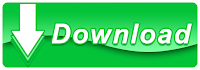








%2010.59.53_7f295183.jpg)


